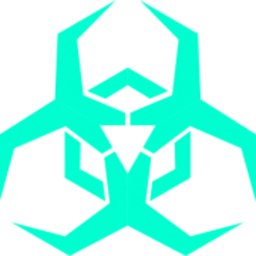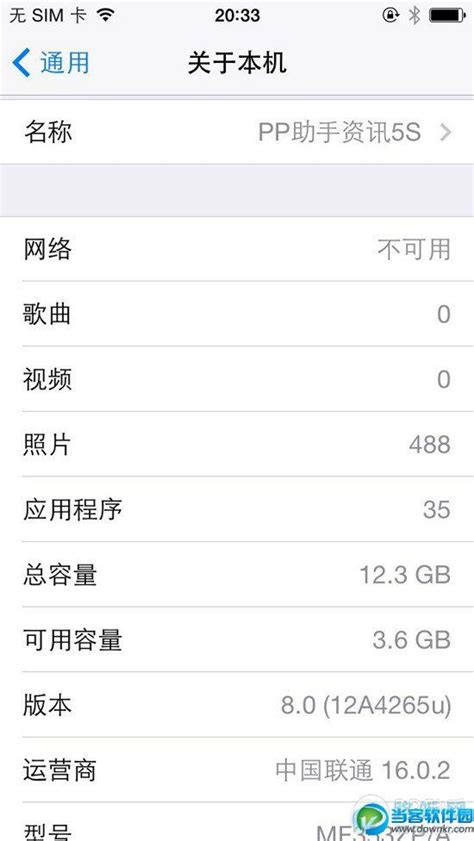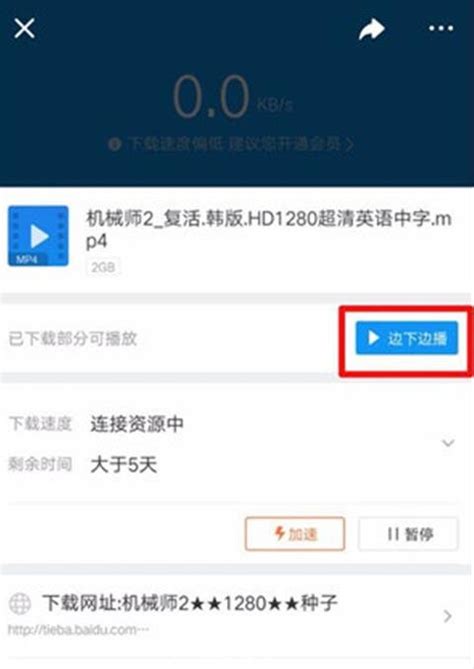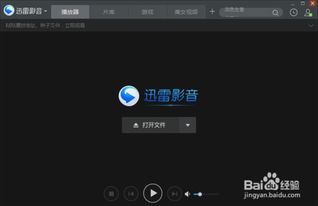iPad2高效下载电影教程
iPad2怎么下载电影

iPad2作为一款经典的平板电脑,凭借其便携性和强大的性能,一直是众多用户观看电影的首选设备。然而,对于初次使用iPad2的用户来说,下载电影可能会显得有些复杂。本文将从多个维度介绍iPad2下载电影的详细步骤和方法,帮助用户轻松实现这一目标。

一、使用iTunes同步下载电影
iTunes是苹果公司提供的多媒体管理软件,无论是iPhone、iPad还是iPod,iTunes都是必不可少的文件管理工具。以下是使用iTunes同步下载电影的步骤:

1. 下载并安装iTunes:
用户可以在苹果官方网站([http://www.apple.com.cn/itunes/](http://www.apple.com.cn/itunes/))下载适用于Windows操作系统或Mac OS X操作系统的iTunes版本。
2. 将电影添加到iTunes资料库:
打开iTunes,点击顶部菜单栏的“文件”,选择“将文件添加到资料库”。
在弹出的文件选择框中,选择需要添加到iPad2的电影文件(支持MP4、MOV等格式)。
3. 同步电影到iPad2:
将iPad2连接到电脑,iTunes会自动识别并显示设备信息。
在左侧设备列表中,点击iPad2图标,进入设备管理界面。
在设备管理界面上方,选择“影片”选项卡。
勾选“同步影片”,并选择需要同步的电影。
点击右下角的“应用”或“同步”按钮,开始同步过程。
二、使用第三方视频转换器转换并下载电影
由于iPad2对视频格式有特定的要求,因此,有时需要将下载的电影转换为iPad2支持的格式,如MP4。这里介绍两款常用的视频转换器:《MP4/RM转换专家》和私房iPad视频转换器。
使用《MP4/RM转换专家》
1. 导入并转换电影:
打开《MP4/RM转换专家》,点击左上角的“添加”按钮,将下载的电影文件添加到软件中。
在软件界面下方的输出格式选项中,选择“iPad/iPad2的MP4格式”。
进入“设置待转换的视频参数”对话框,对导出电影的参数进行设置,如分辨率、比特率等。
点击右下角的“开始转换”按钮,开始转换过程。
2. 将转换后的电影同步到iPad2:
使用iTunes将转换后的电影文件添加到资料库,并同步到iPad2(步骤同上)。
使用私房iPad视频转换器
1. 导入并转换电影:
打开私房iPad视频转换器,点击左上角的“添加”按钮,将下载的电影文件添加到软件中。
在软件界面下方的输出格式选项中,选择“iPad-H.264高清视频格式”或“iPad-H.264普清视频格式”。
根据需要设置输出参数,如分辨率、比特率等。
点击右下角的“开始转换”按钮,开始转换过程。
2. 将转换后的电影同步到iPad2:
使用iTunes将转换后的电影文件添加到资料库,并同步到iPad2(步骤同上)。
三、使用第三方播放器应用下载电影
除了使用iTunes同步下载电影外,用户还可以通过在iPad2上安装第三方播放器应用来下载和播放电影。以下是一些常用的播放器应用及其使用方法:
AVPlayer和yxplayer2
1. 下载并安装应用:
打开iPad2的App Store,搜索并下载AVPlayer或yxplayer2应用。
2. 将电影文件传输到iPad2:
使用iTunes的文件共享功能,将下载的电影文件添加到AVPlayer或yxplayer2的目录下。
具体操作:在iTunes中,选择iPad2设备,点击“应用程序”选项卡,在列表中找到并选中AVPlayer或yxplayer2,然后点击右下角的“添加文件”按钮,选择需要传输的电影文件。
3. 在iPad2上播放电影:
打开AVPlayer或yxplayer2应用,浏览并播放已传输的电影文件。
AirVideo
1. 在PC上安装AirVideo Server端软件:
在Windows或Mac电脑上,下载并安装AirVideo Server端软件。
打开软件,添加硬盘上的电影目录。
2. 在iPad2上安装AirVideo客户端应用:
打开iPad2的App Store,搜索并下载AirVideo应用。
3. 连接服务器并播放电影:
打开AirVideo应用,输入PC的IP地址和端口号,连接到服务器。
浏览服务器上的电影目录,选择并播放电影。
AirVideo支持非MP4格式的实时转换和播放
- 上一篇: 《酒醉的蝴蝶舞蹈教程:如何跳?》
- 下一篇: 如何设计一份精美的汉字主题手抄报
-
 iPad2能用Siri吗?一键解锁iPad安装中文Siri全教程资讯攻略11-12
iPad2能用Siri吗?一键解锁iPad安装中文Siri全教程资讯攻略11-12 -
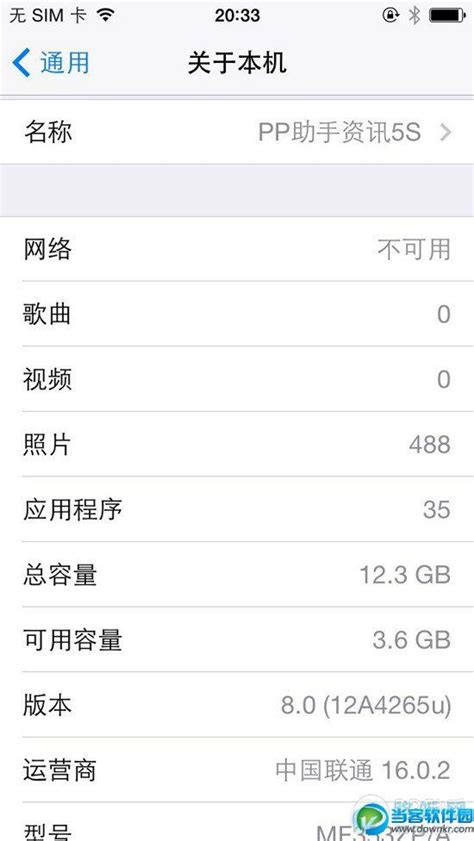 iOS8.1.1固件一键下载及升级详细教程资讯攻略11-04
iOS8.1.1固件一键下载及升级详细教程资讯攻略11-04 -
 新iPad与iPad2有哪些区别?资讯攻略11-26
新iPad与iPad2有哪些区别?资讯攻略11-26 -
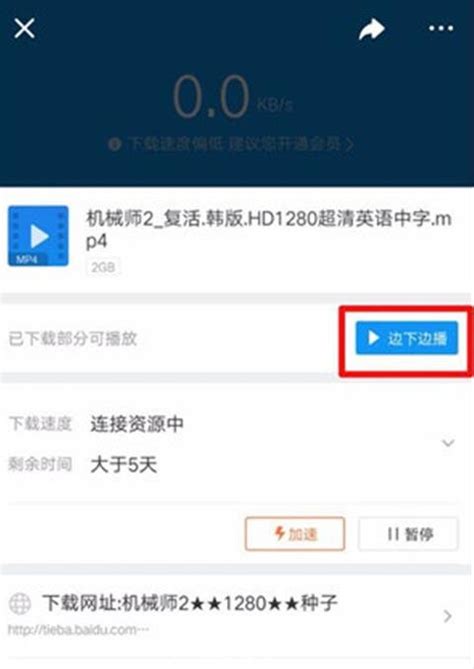 迅雷高效下载电影教程资讯攻略11-29
迅雷高效下载电影教程资讯攻略11-29 -
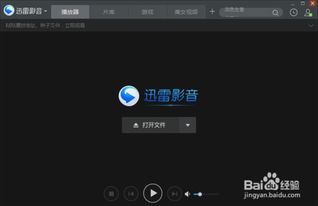 迅雷影音高效下载电影教程资讯攻略12-05
迅雷影音高效下载电影教程资讯攻略12-05 -
 如何在电影天堂高效下载高清电影教程资讯攻略01-01
如何在电影天堂高效下载高清电影教程资讯攻略01-01